

|
Microsoft Office PowerPoint是指微软公司的演示文稿软件。Microsoft Office PowerPoint做出来的东西叫演示文稿,其格式后缀名为:ppt、pptx;或者也可以保存为:pdf、图片格式等。 一、错落有致排版文字,突出标题。 1)把一条长文字排版成两行短小精炼的文字,以便于给读者加深印象;数字和副标题缩小放右边,增加文字对比。  ? ?二、更换字体搭配行业气质。 1)这里我们用“圈欣意冠黑体2.0”更换标题字体,右边的数字更换为“DIN-LightItalicAlt”字体,再把数字高低错落排列增添页面活力,加点英文字体放下方修剪时代感。  ? ?三、画几个半封闭圆环填补页面空间。 先画圆环,然后加粗加粗再粗!填充颜色并透明就行了,如果不会也可以去找一些现成的装饰元素放上去。  ? ?四、做到这步是不是感觉总体还不错,但总感觉哪里差点意思,坐稳了,大师传你一招:见字拆字,将文字拆开给单个笔画调整颜色,形成视觉聚焦。 1)插入一个矩形,选中矩形和文字,点击合并形状→拆分,删除多余形状。 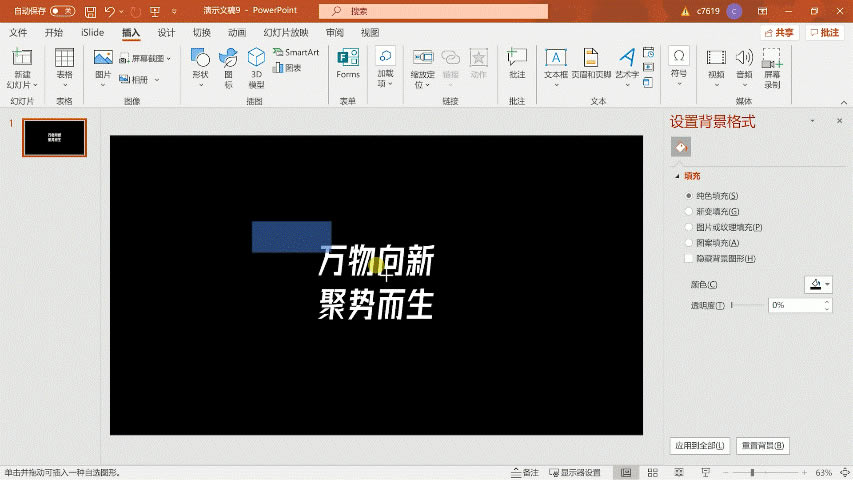 ? ?2)这时你就能挑选出要调整颜色的笔画,填充为适当的颜色。怎么样,页面逼格是不是马上提升上来了。 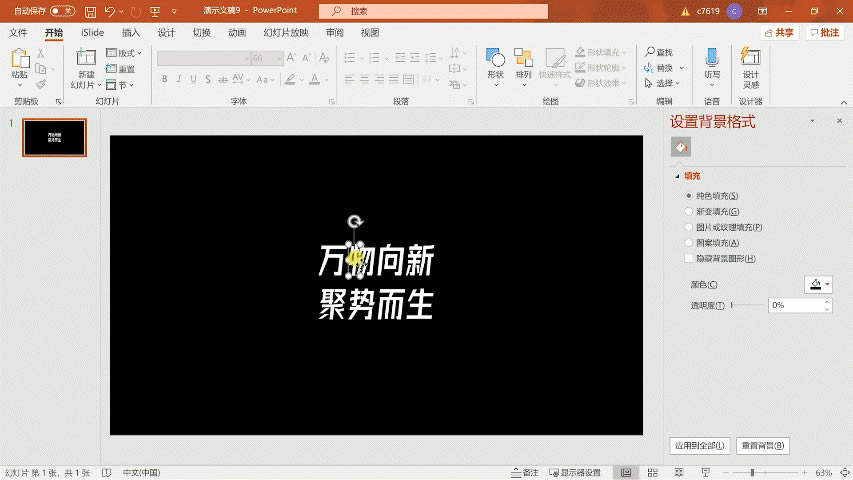 ? ?这是最终效果,是不是帅气很多了呢!  ? ?怎么样,无需素材,四步做出让甲方爸爸满意的ppt封面,你学废了吗? Office PowerPoint使您可以快速创建极具感染力的动态演示文稿,同时集成更为安全的工作流和方法以轻松共享这些信息。 |
温馨提示:喜欢本站的话,请收藏一下本站!